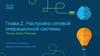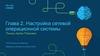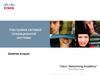Similar presentations:
Настройка сетевых сервисов. Семинар 4
1.
Дисциплина: «Организация вычислительных систем»Семинар 4.
Настройка сетевых сервисов
Преподаватель: доцент Департамента анализа данных и машинного обучения
Преснецова Виктория Юрьевна
Москва - 2024
2.
Теория• Cisco HTTP (WEB) сервер – позволяет создавать простейшие веб-странички и
проверять прохождение пакетов на 80-ый порт сервера. Эти серверы
предоставляют доступ к веб-страницам и сопутствующим ресурсам, например,
картинкам.
• DHCP сервер – позволяет организовывать пулы сетевых настроек для
автоматического конфигурирования сетевых
интерфейсов. Dynamic Host Configuration Protocol обеспечивает автоматическое
распределение IP-адресов между компьютерами в сети. Такая технология широко
применяется в локальных сетях с общим выходом в Интернет.
• DNS сервер – позволяет организовать службу разрешения доменных
имён.Функция DNS-сервера заключается в преобразовании доменных имен серверов
в IP-адреса.
• Cisco EMAIL – почтовый сервер, для проверки почтовых правил.
Электронное письмо нельзя послать непосредственно получателю – сначала оно
попадает на сервер, на котором зарегистрирована учетная запись отправителя. Тот, в
свою очередь, отправляет "посылку" серверу получателя, с которого последний и
забирает сообщение.
• FTP – файловый сервер. В его задачи входит хранение файлов и обеспечение доступа
к ним клиентских ПК, например, по протоколу FTP. Ресурсы файл-сервера могут быть
либо открыты для всех компьютеров в сети, либо защищены системой
идентификации и правами доступа.
• Эмулятор сетевой среды Cisco Packet Tracer позволяет проводить настройку таких
сетевых сервисов, как: HTTP, DHCP, DNS, EMAIL, FTP и ряда других в составе сервера
сети.
2
3.
Создайте следующую схему сетиЗадача:
Настроить сеть следующим образом:
1 - Server1 – DNS и Web сервер;
2 - Server2 – DHCP сервер;
3 - Компьютер ПК1 получает параметры протокола TCP/IP c
DHCP сервера и открывает сайт www.rambler.ru на Server1.
3
4.
1. Войдите в конфигурацию ПК1 и установите настройку IP через DHCP сервер4
5.
2. Зададим IP-адрес для Server15
6.
3. Пропишем в глобальных настройках DNS-сервер6
7.
4. Пропишем настройки для Server27
8.
4. Настроим службу DNS на Server18
9.
5. Зададим стартовую страницу9
10.
6. Проверим работу службы DNS10
11.
7. Настроим DHCP службу на Server211
12.
8. Проверим работу клиентаPC>ipconfig /release - сбросим старые
параметры IP адреса,
а командой:
PC>ipconfig /renew - получим новые
параметры с DHCP сервера
12
13.
9. Откроем сайт в браузере13
14.
Задание для самостоятельной работы1. Создайте схему сети
2. Настроить
образом:
сеть
следующим
1 - Server1 – DHCP сервер;
2 - Server2 – DNS и Web-сервер;
3 - Компьютеры PC1 и PC2 получают
параметры протокола TCP/IP c DHCP
сервера
и
открывает
сайт
www.yandex.ru на Server2.
14
15.
Основные команды операционной системыCisco IOS
15
16.
Чтобы получить доступ к полному наборукоманд,
необходимо
сначала
активизировать привилегированный режим.
Press ENTER to start.
Switch>
Switch> enable
Switch#
Выход из привилегированного режима:
Switch# disable
Switch>
О переходе в привилегированный режим
будет свидетельствовать появление в
командной строке приглашения в виде
знака #.
16
17.
1718.
Команды в любом режиме IOS распознаёт по первым уникальным символам. Принажатии табуляции IOS сам дополнит команду до полного имени.
Сравним команды в разных режимах:
18
19.
Основные команды сетевого устройства1. Войдите сетевое устройство Router1
Router>
2. Мы хотим увидеть список всех доступных команд в этом режиме. Введите
команду, которая используется для просмотра всех доступных команд:
Router>?
Клавишу Enter нажимать не надо.
3. Теперь войдите в привилегированный режим
Router>enable
Router#
4. Просмотрите список доступных команд в привилегированном режиме
Router#?
5. Перейдём в режим конфигурации
Router#config terminal
Router(config)#
6. Имя хоста сетевого устройства используется для локальной идентификации.
Когда вы входите в сетевое устройство, вы видите Имя хоста перед символом режима (">"
"#"). Это имя может быть использовано для определения места нахождения.
Установите "Router1" как имя вашего сетевого устройства.
Router(config)#hostname Router1
19
Router1(config)#
или
20.
7. Пароль доступа позволяет вам контролировать доступ впривилегированный
режим. Это очень важный пароль, потому что в
привилегированном режиме можно вносить конфигурационные
изменения. Установите пароль доступу "parol".
Router1(config)#enable password parol
Давайте испытаем этот пароль. Выйдите из сетевого устройства и
попытайтесь зайти в привилегированный режим.
Router1>en
Password:*****
Router1#
Здесь знаки: ***** - это ваш ввод пароля. Эти знаки на экране не
видны.
20
21.
Основные Show командыПерейдите в пользовательский режим командой disable. Введите команду для просмотра всех доступных
show команд.
Router1>show ?
1. Команда show version используется для получения типа платформы сетевого устройства, версии
операционной системы, имени файла образа операционной системы, время работы системы, объём
памяти, количество интерфейсов и конфигурационный регистр.
2. Просмотр времени:
Router1>show clock
3. Во флеш-памяти сетевого устройства сохраняется файл-образ операционной системы Cisco IOS. В
отличие от оперативной памяти, в реальных устройствах флеш память сохраняет файл-образ даже при
сбое питания.
Router1>show flash
4. ИКС сетевого устройства по умолчанию сохраняет10 последних введенных команд
Router1>show history
5. Две команды позволят вам вернуться к командам, введённым ранее. Нажмите на стрелку вверх или
<ctrl> P.
6. Две команды позволят вам перейти к следующей команде, сохранённой в буфере.
Нажмите на стрелку вниз или <ctrl> N
7. Можно увидеть список хостов и IP-Адреса всех их интерфейсов
Router1>show hosts
21
22.
8. Следующая команда выведет детальную информацию о каждом интерфейсеRouter1>show interfaces
9. Следующая команда выведет информацию о каждой telnet сессии:
Router1>show sessions
10. Следующая команда показывает конфигурационные параметры терминала:
Router1>show terminal
11. Можно увидеть список всех пользователей, подсоединённых к устройству
по терминальным линиям:
Router1>show users
12. Команда
Router1>show controllers
показывает состояние контроллеров интерфейсов.
13. Перейдём в привилегированный режим.
Router1>en
22
23.
14. Введите команду для просмотра всех доступных show команд.Router1#show ?
Привилегированный режим включает в себя все show команды пользовательского режима и ряд новых.
15. Посмотрим активную конфигурацию в памяти сетевого устройства. Необходим привилегированный
режим. Активная конфигурация автоматически не сохраняется и будет потеряна в случае сбоя
электропитания. Чтобы сохранить настройки роутера используйте следующие команды:
сохранение текущей конфигурации:
Router# write memory
Или
Router# copy run start
Просмотр сохраненной конфигурации:
Router# Show configuration
или
Router1#show running-config
В строке more, нажмите на клавишу пробел для просмотра следующей страницы информации.
16. Следующая команда позволит вам увидеть текущее состояние протоколов
третьего уровня:
Router#show protocols
23
24.
Введение в конфигурацию интерфейсовРассмотрим команды настройки интерфейсов сетевого устройства.
На сетевом устройстве Router1 войдём в режим конфигурации:
Router1#conf t
Router1( config)#
2. Теперь ми хотим настроить Ethernet интерфейс. Для этого мы должны зайти в режим конфигурации интерфейса:
Router1(config)#interface FastEthernet0/0
Router1( config-if)#
3. Посмотрим все доступные в этом режиме команды:
Router1(config-if)#?
Для выхода в режим глобальной конфигурации наберите exit. Снова войдите в режим конфигурации интерфейса:
Router1(config)#int fa0/0
Мы использовали сокращенное имя интерфейса.
4. Для каждой команды мы можем выполнить противоположную команду, поставивши перед ней слово no. Следующая
команда включает этот интерфейс:
Router1(config-if)#no shutdown
5. Добавим к интерфейсу описание:
Router1(config-if)#description Ethernet interface on Router 1
Чтобы увидеть описание этого интерфейса, перейдите в привилегированный
режим и выполните команду show interface :
Router1(config-if)#end
Router1#show interface
24
25.
6. Теперь присоединитесь к сетевому устройству Router 2 и поменяйте имя его хоста на Router2:Router#conf t
Router(config)#hostname Router2
Войдём на интерфейс FastEthernet 0/0:
Router2(config)#interface fa0/0
Включите интерфейс:
Router2(config-if)#no shutdown
Теперь, когда интерфейсы на двух концах нашего Ethernet соединения включены на экране появится сообщение о смене состояния интерфейса
на активное.
7. Перейдём к конфигурации последовательных интерфейсов. Зайдём на Router1.
Проверим, каким устройством выступает наш маршрутизатор для последовательной линии связи: оконечным устройством DTE (data terminal
equipment), либо устройством связи DCE (data circuit):
Router1#show controllers fa0/1
Если видим сообщение:
DCE cable
то наш маршрутизатор является устройством связи и он должен задавать частоту синхронизации тактовых импульсов, используемых при
передаче данных. Частота берётся из определённого ряда частот.
Router1#conf t
Router1(config)#int fa0/1
Router1(config-if)#clock rate ?
Выберем частоту 64000
Router1(config-if)#clock rate 64000
и включаем интерфейс
Router1(config-if)#no shut
25


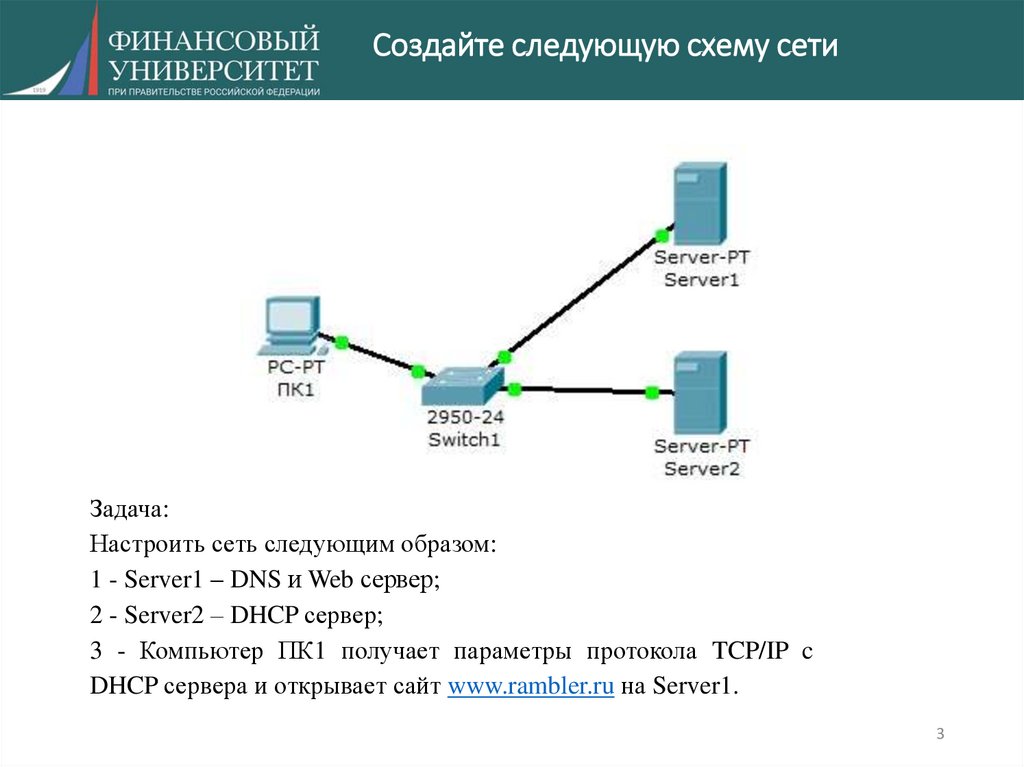
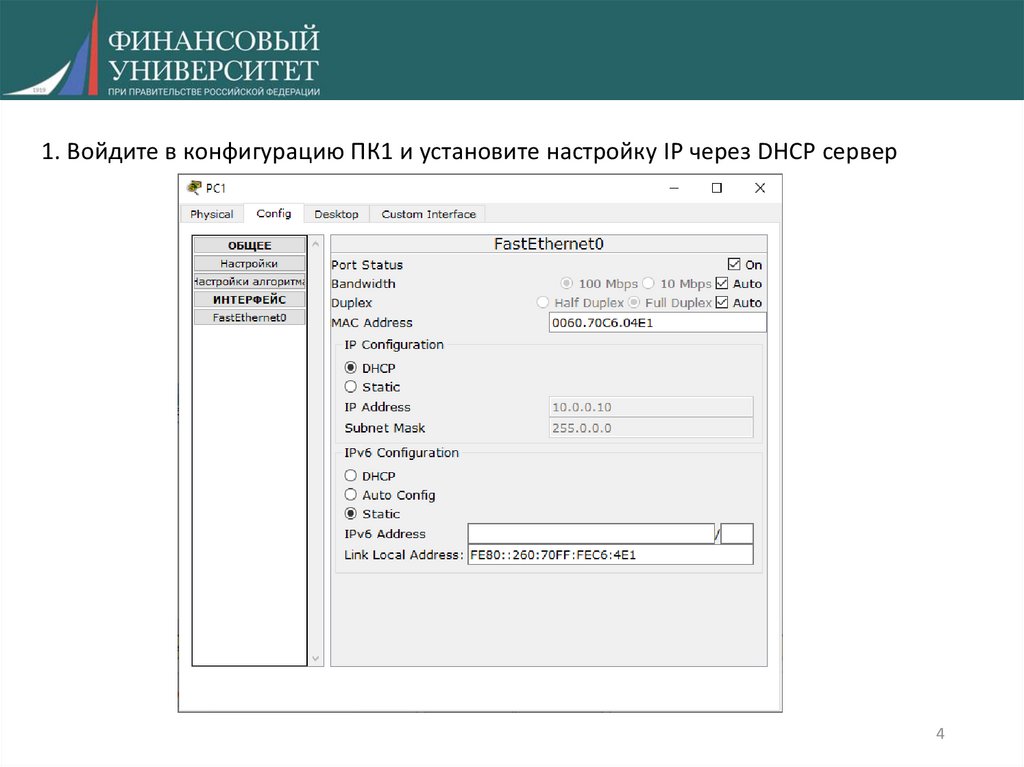
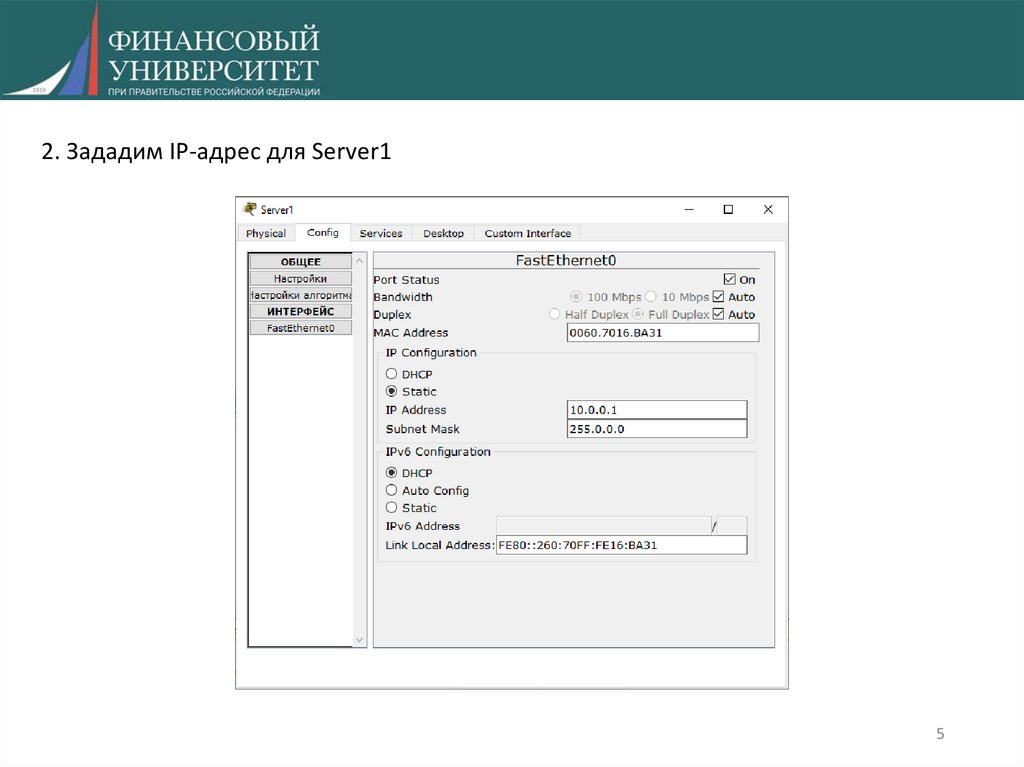
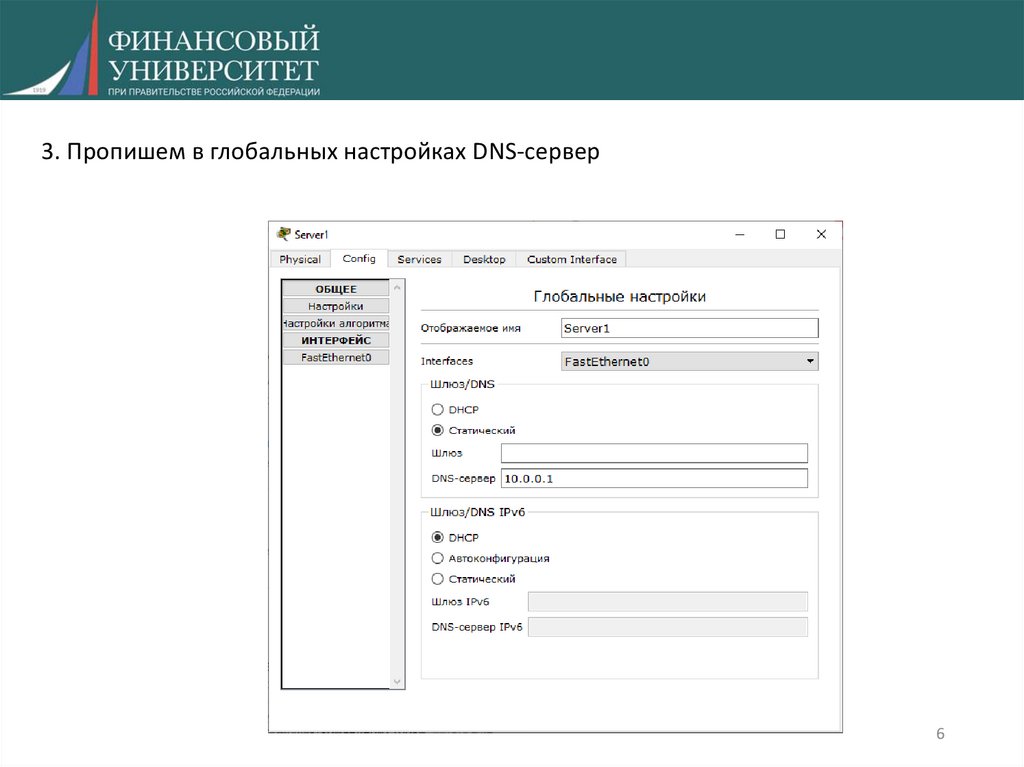
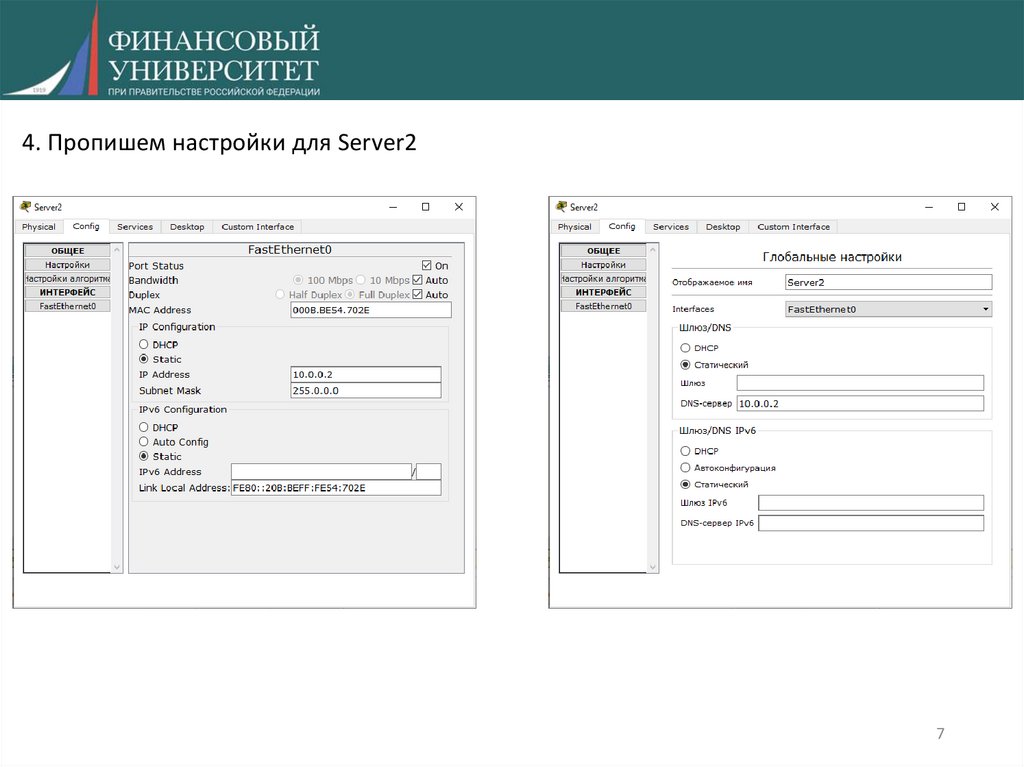
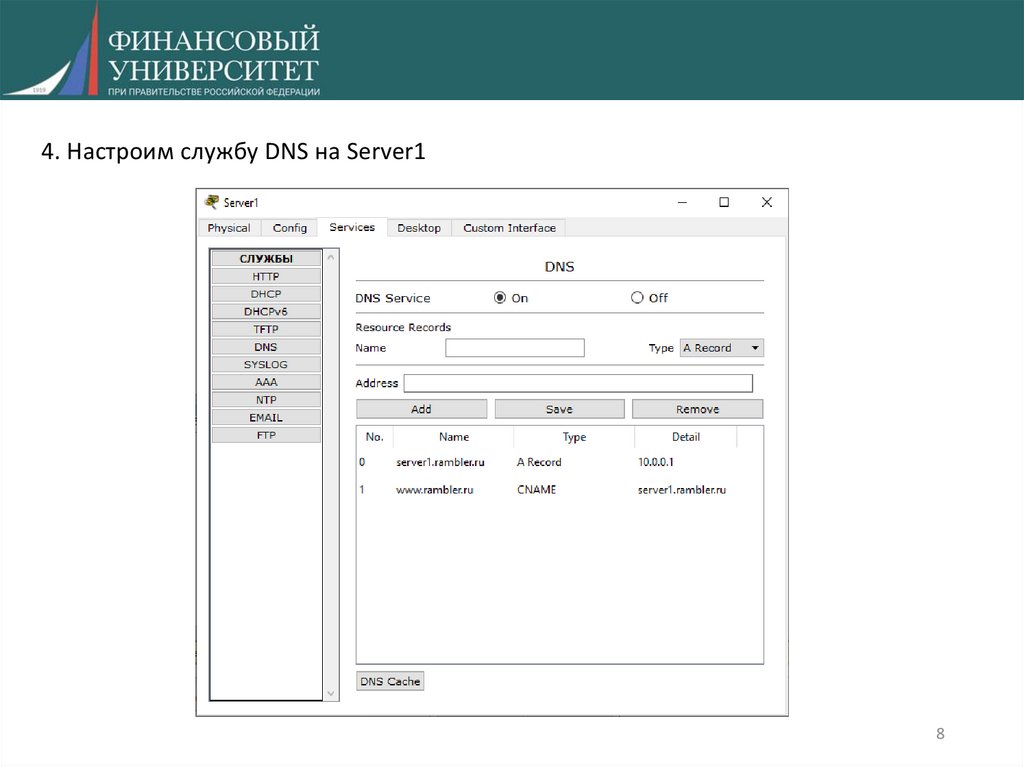
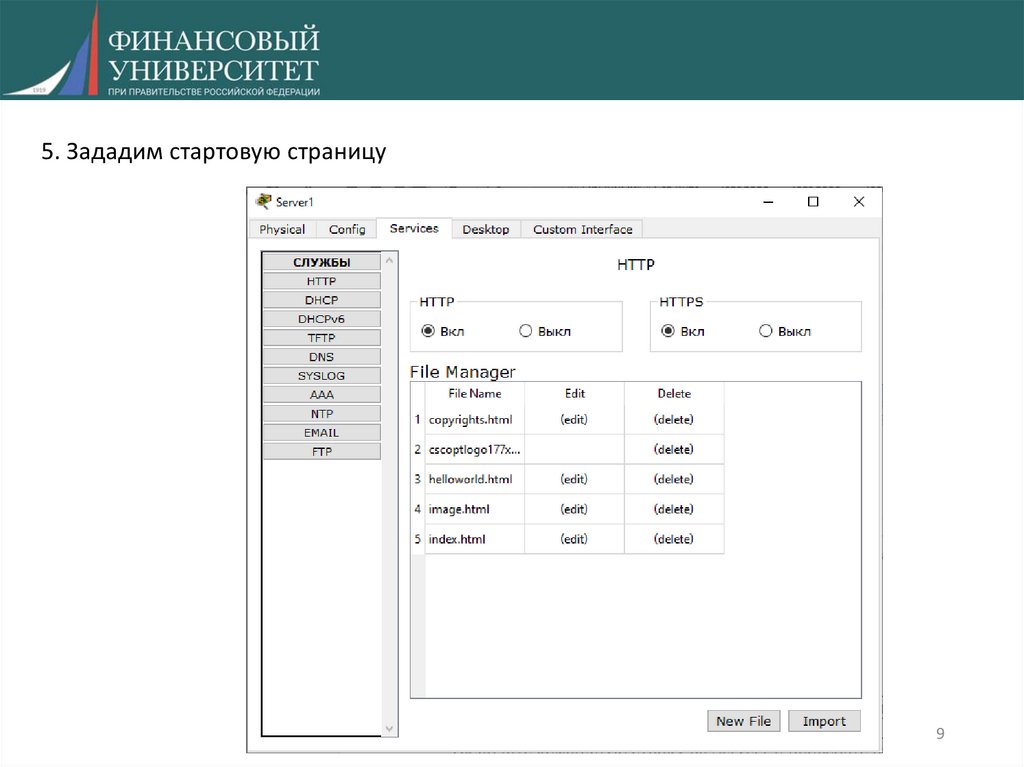
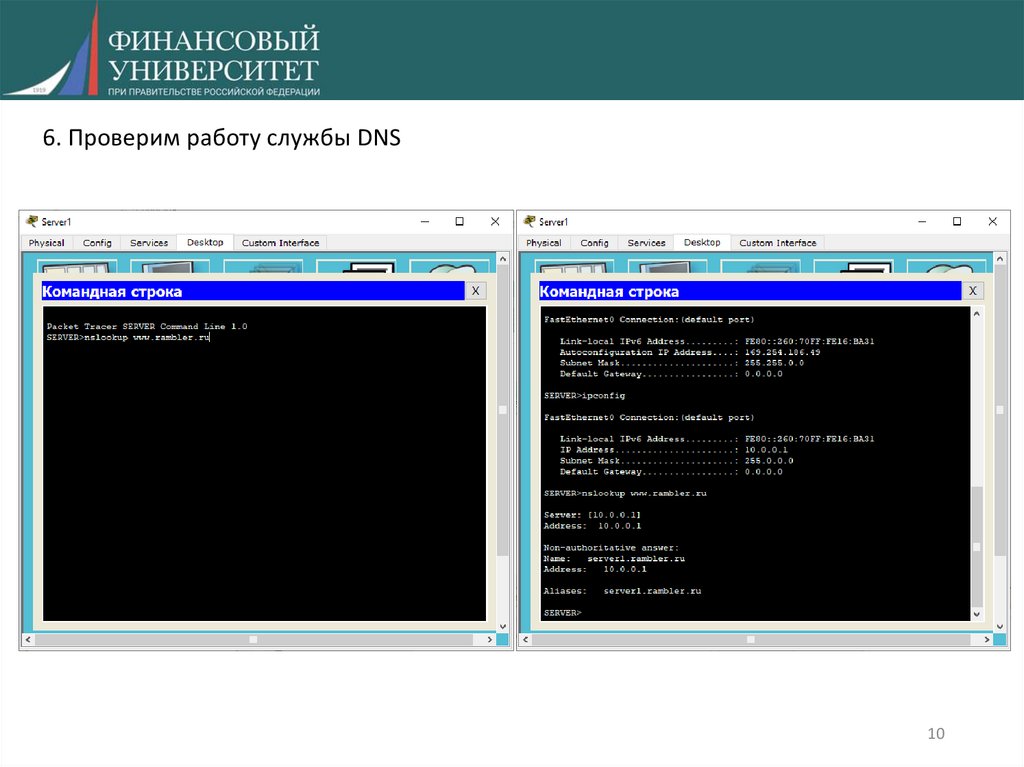
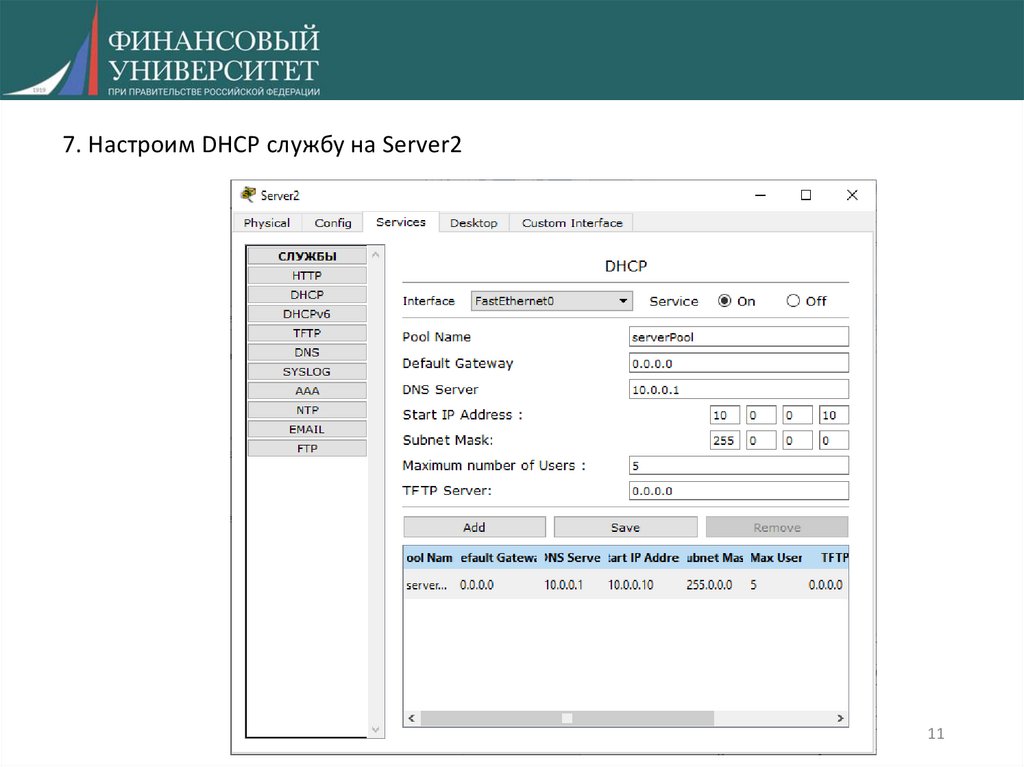
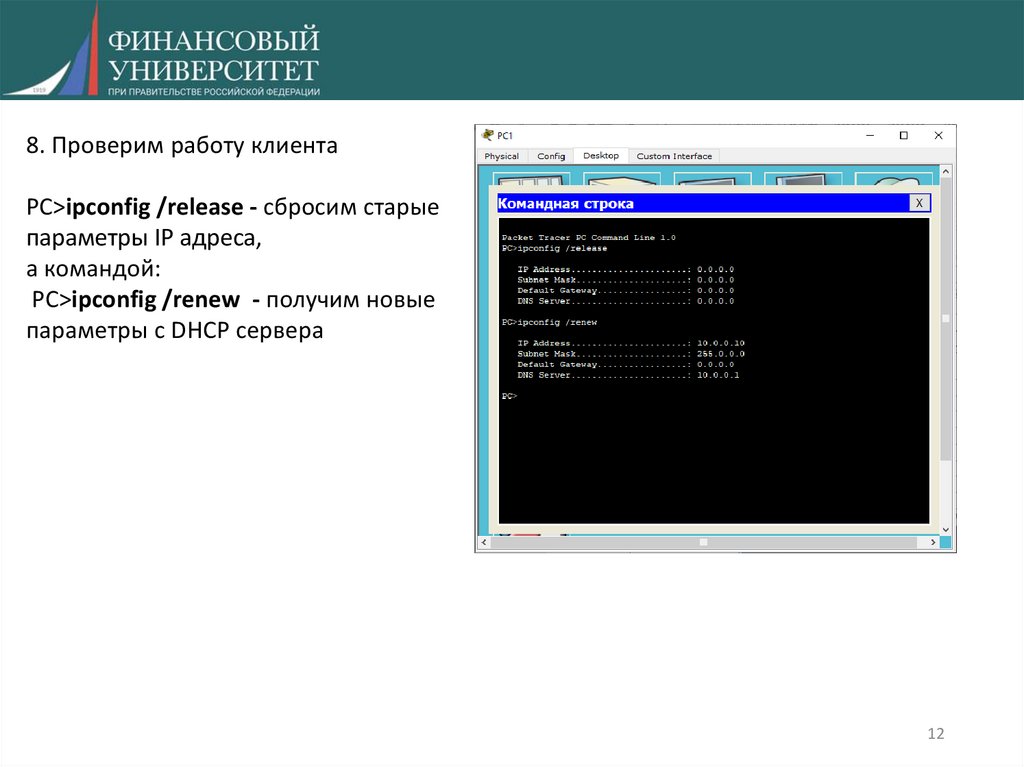
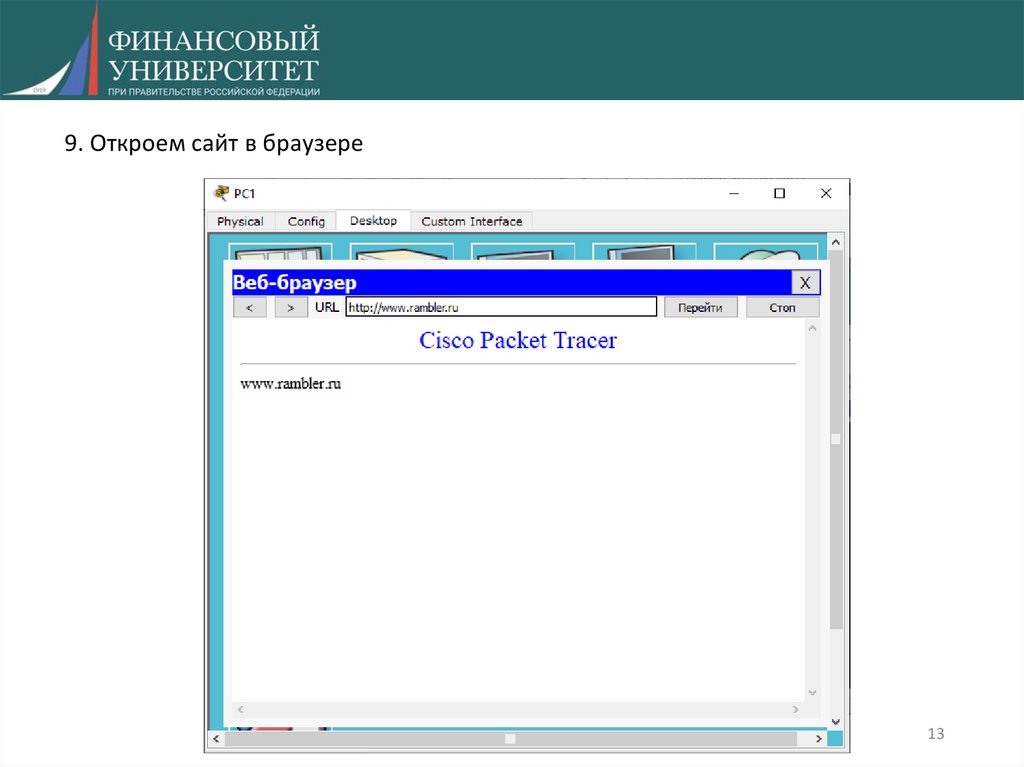

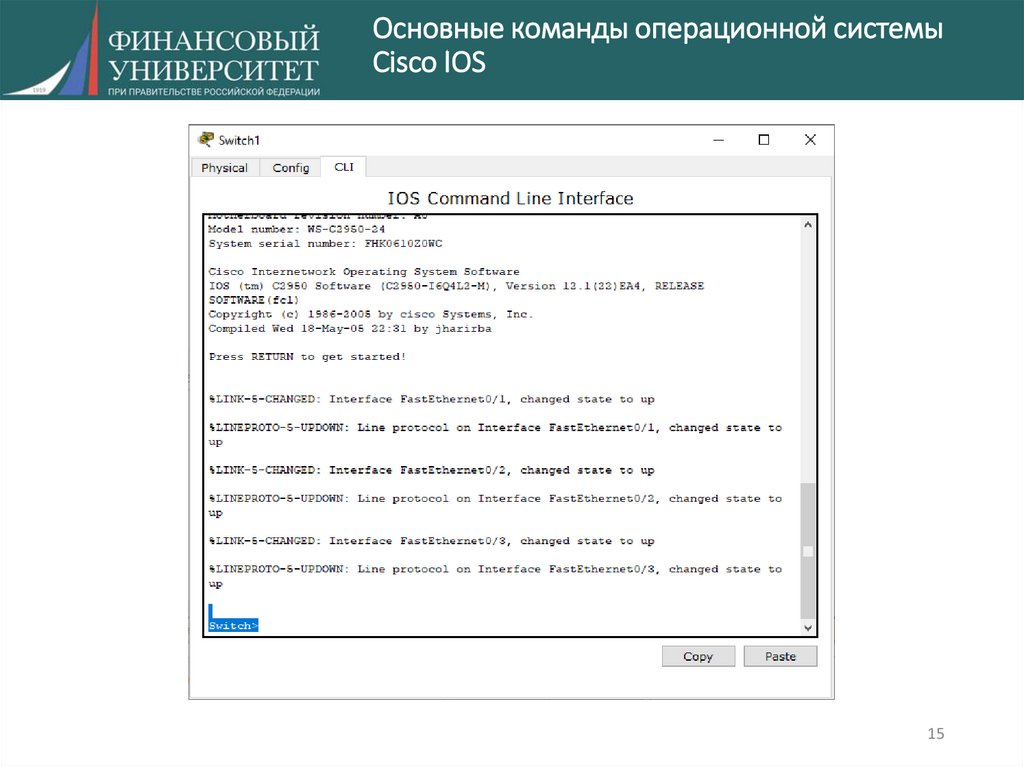
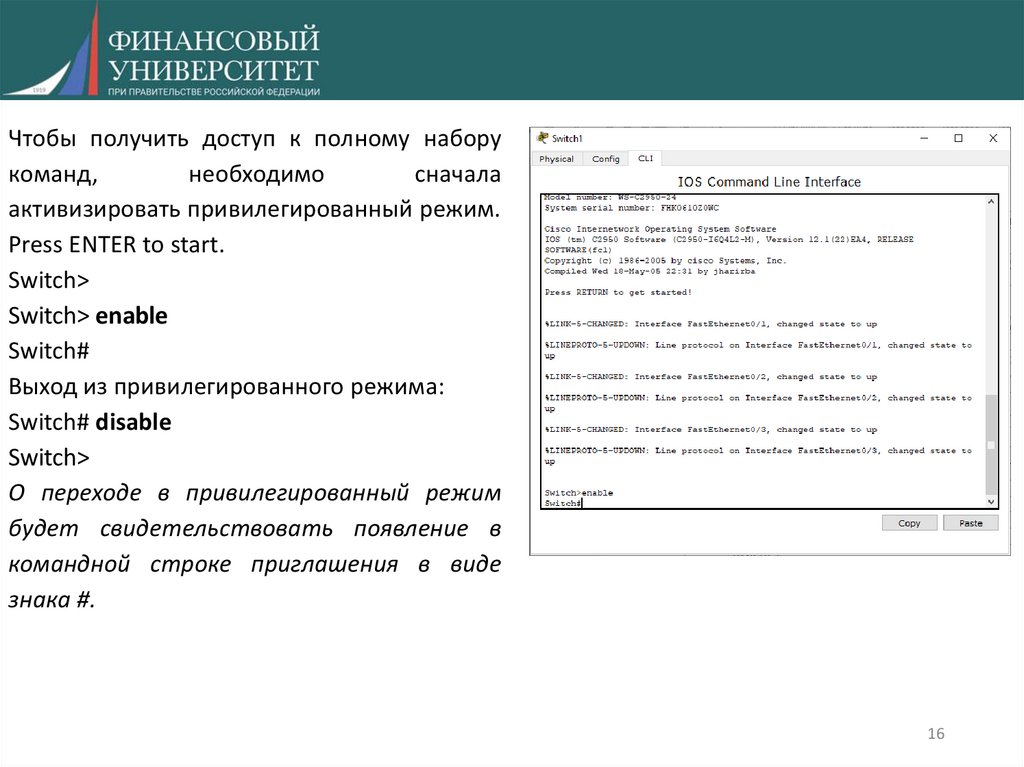
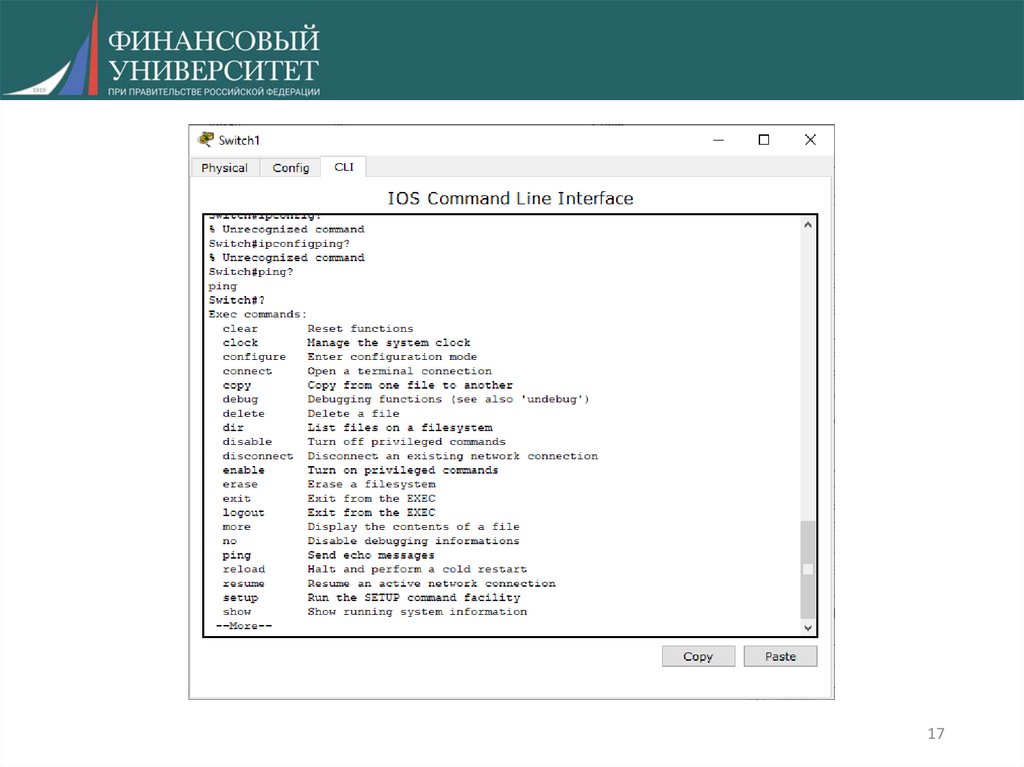
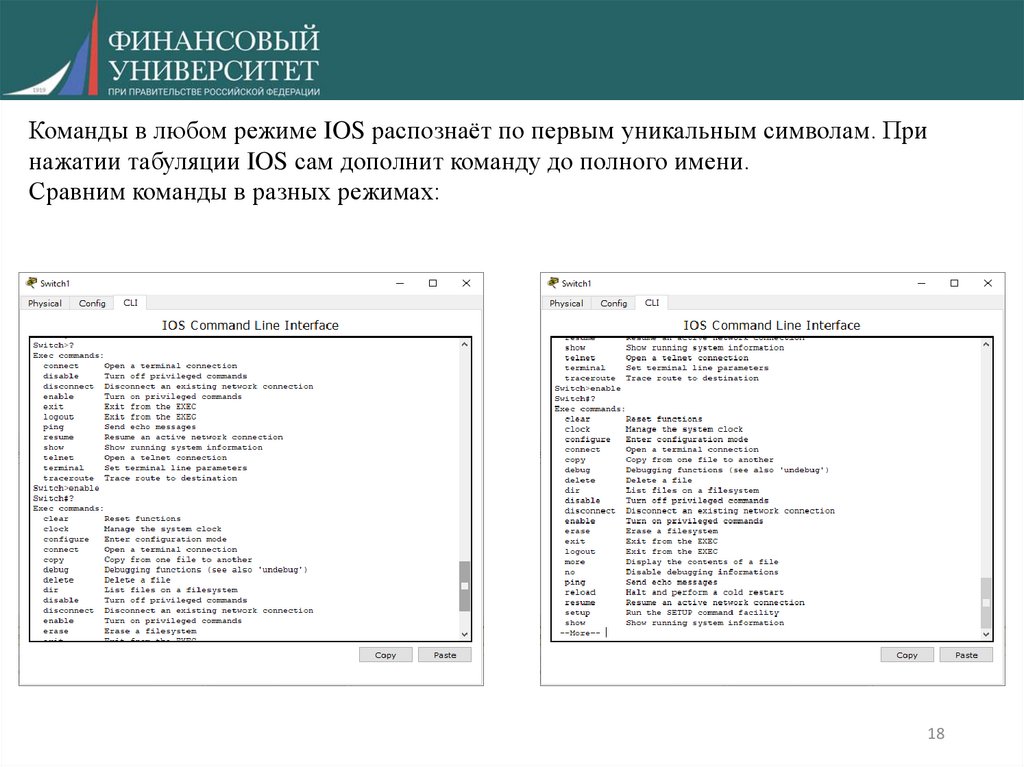



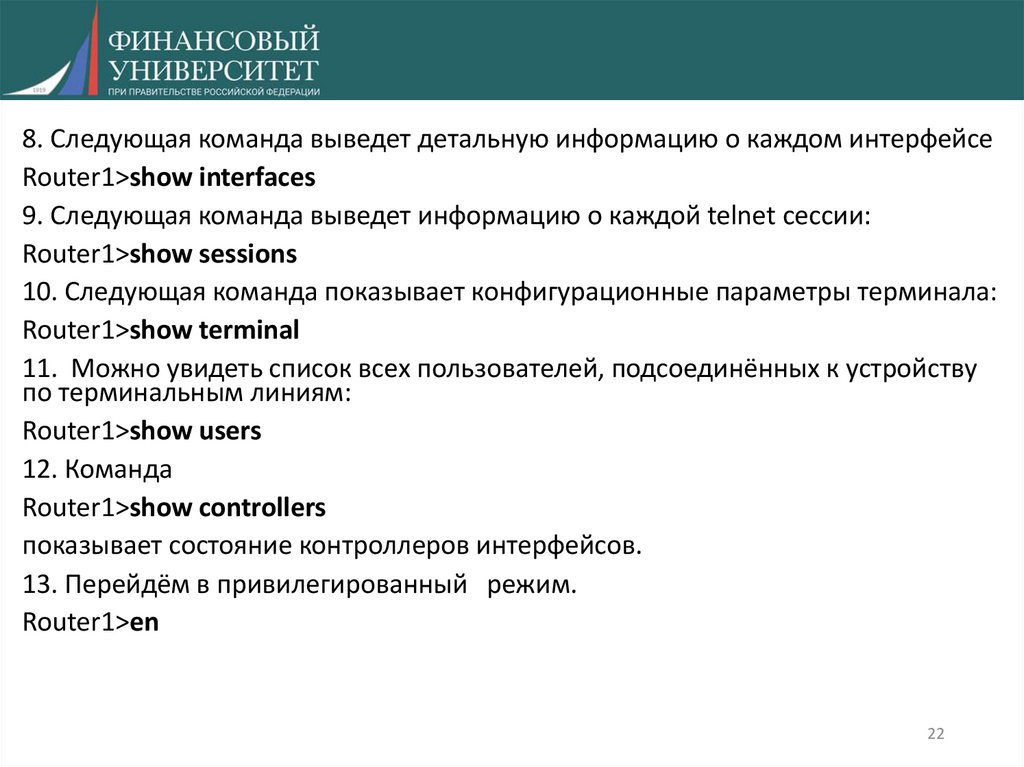
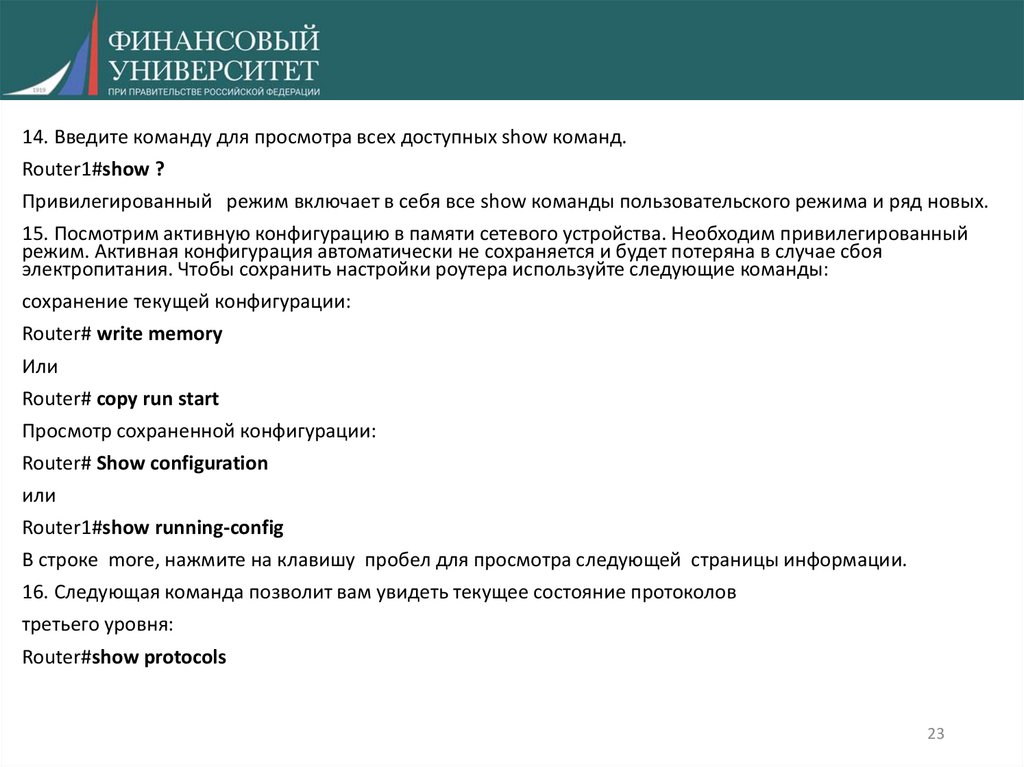

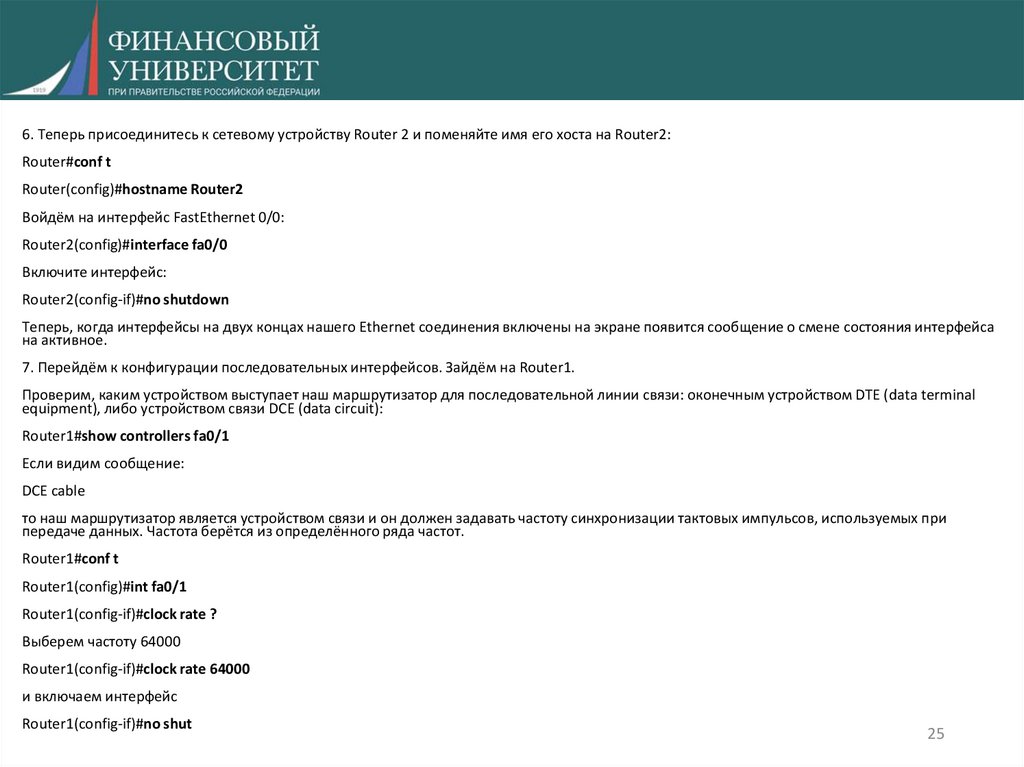
 internet
internet